Os usuários do Android preferem usar o recurso de tela de bloqueio para proteger os dados armazenados em seu dispositivo. Mas às vezes, o recurso de segurança pode causar mais problemas. E o maior dilema seria a situação quando você esquece a senha ou o padrão para desbloquear seu dispositivo. Como qualquer outro dispositivo, os telefones Android também têm um módulo incorporado para ajudar os proprietários de telefones celulares a superar qualquer problema. E uma dessas características é o sistema de chamadas de emergência.
Portanto, neste artigo, você aprenderá como contornar o bloqueio de tela do Android usando o sistema de chamadas de emergência sem passar por muitos problemas. E, caso não consiga acessar seu aparelho, então também temos uma solução para essa situação.
Parte 1. Como desbloquear o celular quando a chamada de emergência não funciona (para todos os aparelhos Android/OS)novo
Parte 2. Como desbloquear o celular pela chamada de emergência (apenas Android 5.x)
Parte 1. Como desbloquear o celular quando a chamada de emergência não funciona (para todos os aparelhos Android/OS)novo
Se você estiver bloqueado de seu dispositivo e todas as suas tentativas de desbloqueá-lo estiverem falhando abruptamente, então você deve experimentar o PassFab Android Unlocker. Ao invés de aprender como contornar a tela de bloqueio do Android usando a chamada de emergência, você deve optar por esta ferramenta de terceiros, pois é fácil de usar e tem mais chances de desbloquear seu telefone. Este software é especialmente projetado para ajudar os usuários a remover a senha, PIN, padrão, bloqueio de impressão digital e bloqueio de conta do Google do Android.
As principais características deste software estão listadas abaixo:
- 1. Remoção de todos os tipos de senhas em dispositivos Android
- 2. Desbloquear conta Google sem senha
- 3. Desbloqueio seguro em minutos
- 4. Dispositivo de recuperação mesmo após dano físico
- 5. Ampla gama de dispositivos e suporte de OS
Para garantir que seu dispositivo possa ser acessado novamente, você precisa fazer o download do software em seu computador. Você pode fazer o download da ferramenta a partir do site oficial e, quando ele estiver instalado, siga os passos dados abaixo:
- Conecte seu dispositivo e selecione o modo "Remover Bloqueio de Tela".
- Você será avisado para a tela de remoção. Toque no botão Iniciar.
- Em seguida, será solicitado que a tela de bloqueio apague os dados armazenados em seu dispositivo. Para continuar com o processo de remoção, clique no botão Sim e a senha será removida do dispositivo.
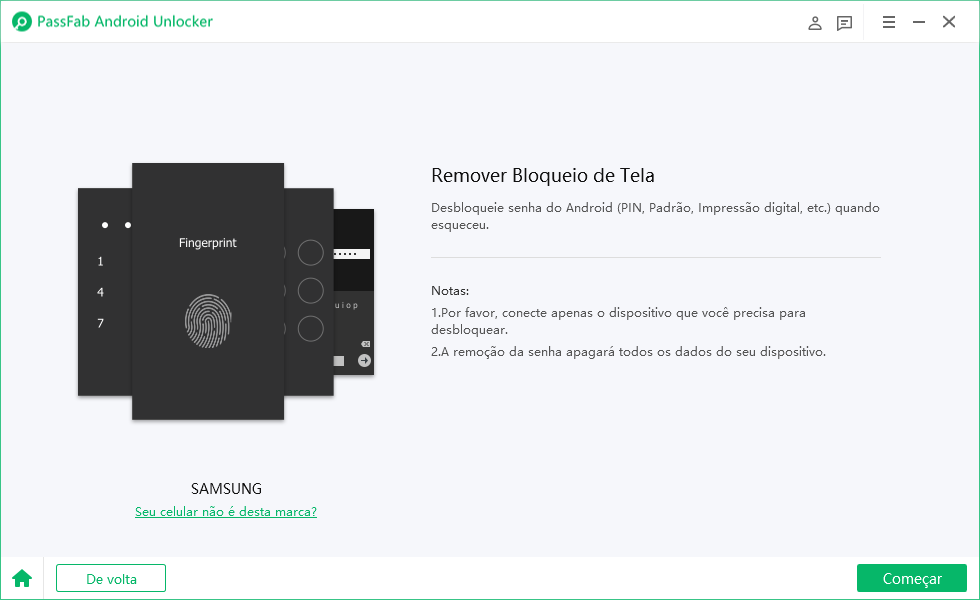
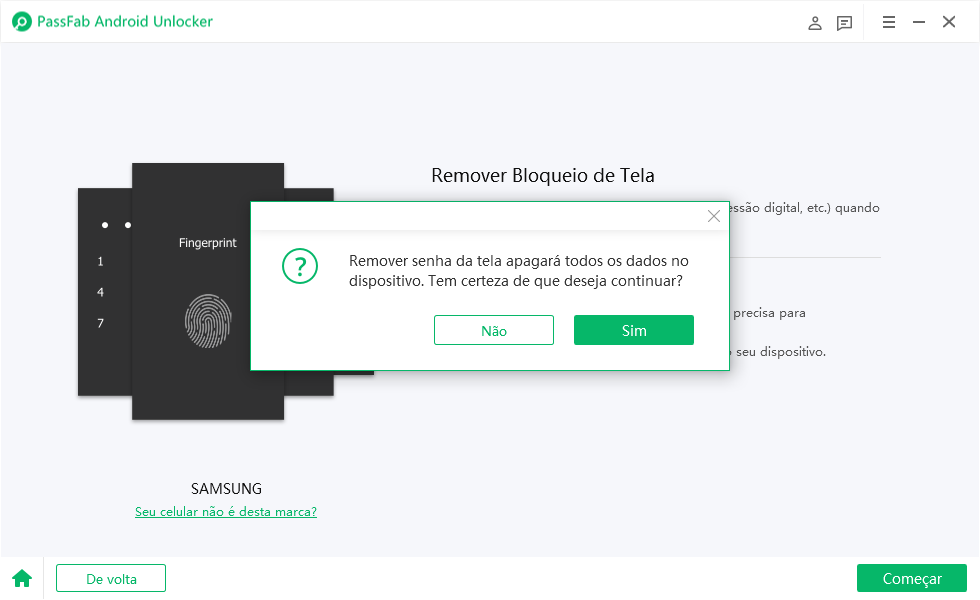
Parte 2. Como desbloquear o celular pela chamada de emergência (apenas Android 5.x)
Se você pesquisar on-line, verá numerosos artigos promissores que lhe mostrarão como contornar a tela de bloqueio de andróides usando a chamada de emergência. Isto é tentativa de travar a tela de bloqueio UI para contornar a senha. Entretanto, se seu telefone Android rodar Android 6.0 (Marshmallow) ou superior, você terá que usar os outros métodos para desbloquear a senha do Android.
Aqui está o guia passo a passo que o ajudará a desbloquear o Android 5.0-5.1.1 usando a chamada de emergência. Mesmo que seja mais um truque para desbloquear o dispositivo, você precisa ter cuidado enquanto estiver implementando esta falha de segurança.
-
Ligue a tela de bloqueio de seu telefone e abra a tela de chamada de emergência tocando na opção Emergência.
-
Conforme a tela se abre, você precisa digitar uma sequência de caracteres no espaço. Pegue um exemplo de Asteriscos, pressione o botão 10 vezes e depois toque nos caracteres para selecioná-los. Depois de selecionar o texto, pressione o botão Copiar.

-
Depois de copiar a corda, cole-a no mesmo campo e isto resultará na duplicação dos caracteres. Repita os passos 3 e 4 uma e outra vez até não poder continuar. Normalmente, a opção copiar-colar desaparecerá depois que você a repetir 11 vezes ou mais.

-
Quando você não puder mais colar o fio, volte para a tela de trava e deslize para a esquerda para abrir a câmera. E quando a câmera se abrir, você precisa puxar o painel de notificação para baixo.

-
Clique no Ícone de configuração e você será solicitado a inserir uma senha. Agora, pressione por muito tempo no espaço dado e cole a sequência de caracteres como senha. Mais uma vez, continue colando as cordas o maior número de vezes possível. Mas enquanto você estiver colando a cadeia de caracteres, você precisa ter certeza de que o cursor está no final da cadeia de caracteres.

-
A continuação da colagem acabará por travar a interface do usuário e os botões de função na tela desaparecerão. E a tela de travamento será estendida com uma tela de câmera em seu lugar.
-
Agora, a câmera também ficará para trás enquanto focaliza os novos objetos. Tudo o que você precisa fazer é esperar pacientemente até que a câmera trave também.

O tempo de travamento da câmera variará para cada dispositivo Android, mas eventualmente, a tela inicial aparecerá e então você será capaz de desbloquear seu dispositivo. Se você executar as etapas com cuidado, então você será capaz de desbloquear seu dispositivo com sucesso.
Se algo assim acontecer com você e você não conseguir ter acesso ao seu dispositivo, então você poderá optar pelo hack de chamada de emergência. Mas ao executar este método, você deve ter em mente que este método tem algumas limitações, como por exemplo:
- Funciona apenas no Android 5.0-5.1
- O processo é muito demorado e complicado.
- Um simples erro e você tem que iniciar todo o processo desde o primeiro passo.
- O método não está disponível para o mais recente dispositivo e OS acima da versão Lollipop.
Devido à ineficiência do método, os usuários têm que optar por outros métodos. Felizmente, temos acesso a outra ferramenta que oferece a garantia de que seu dispositivo será desbloqueado.
Conclusão
É óbvio que o uso do hack de chamadas de emergência também pode levar a outros problemas. Portanto, você deve ter em mente que mesmo que seja possível saber como contornar a tela de bloqueio do Android usando uma chamada de emergência, será mais seguro se você escolher o PassFab Android Unlocker para a remoção da senha.





